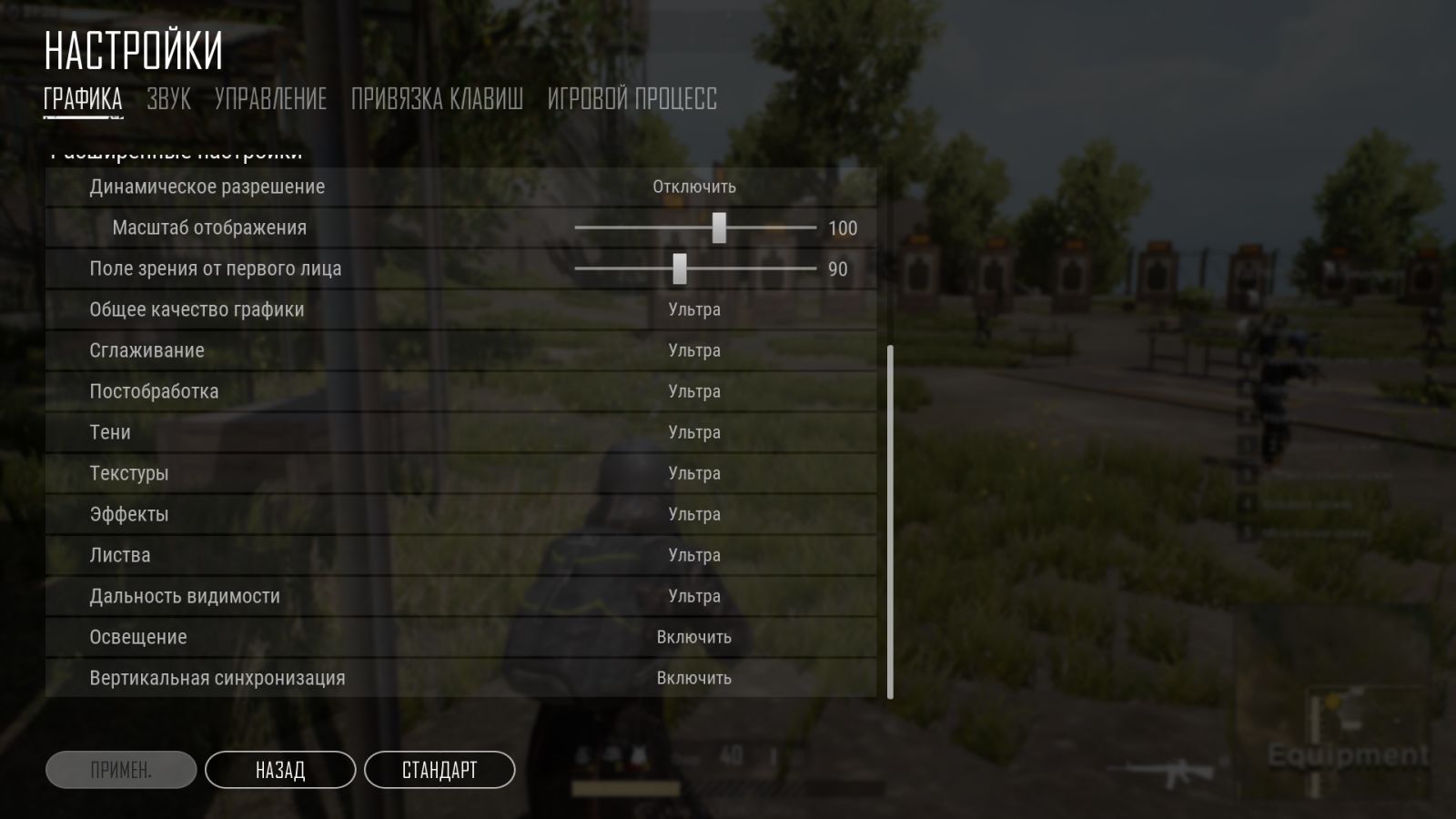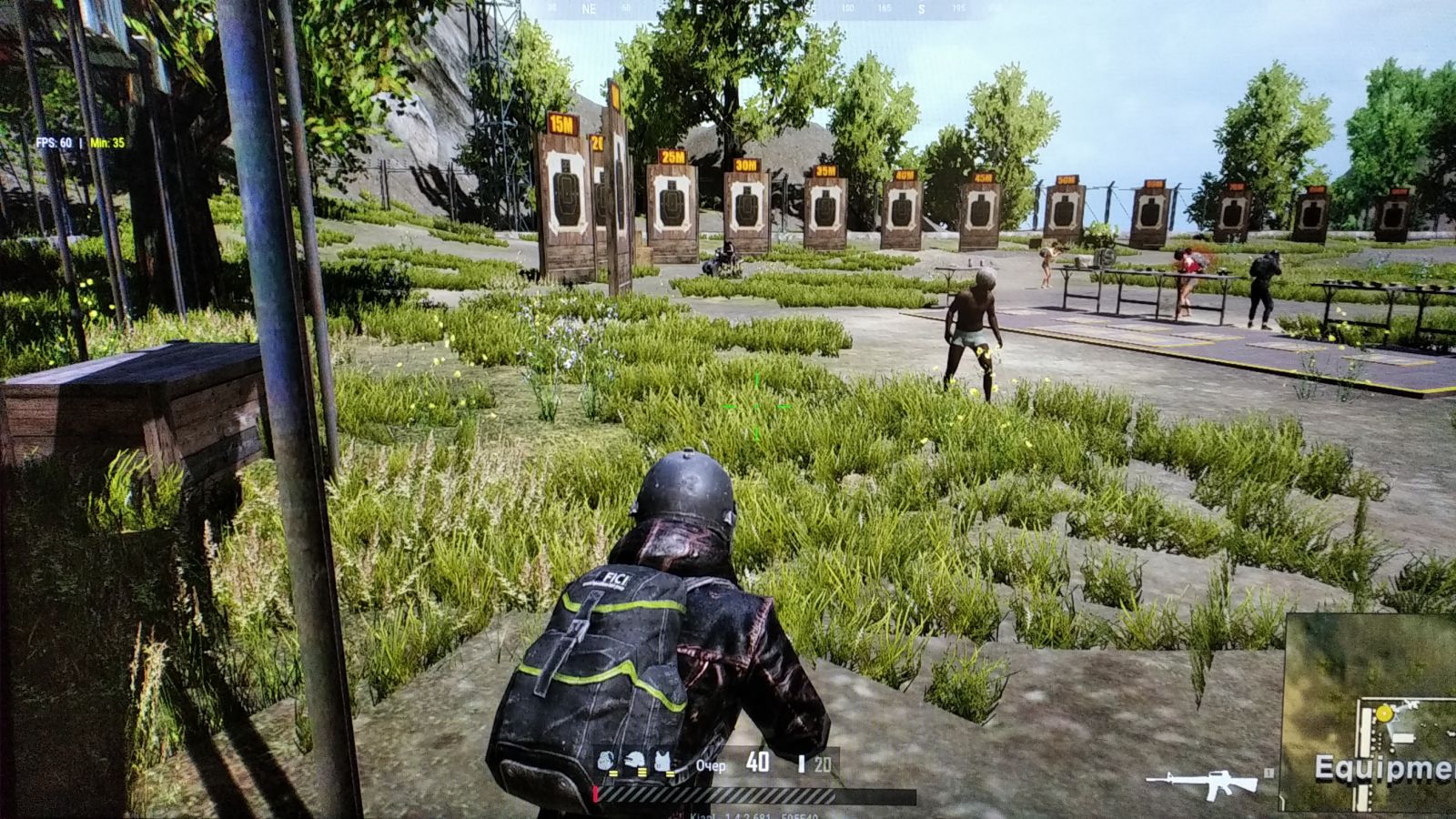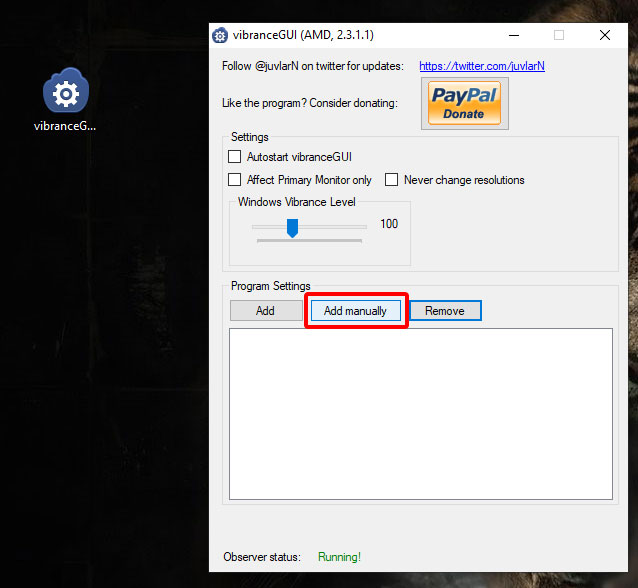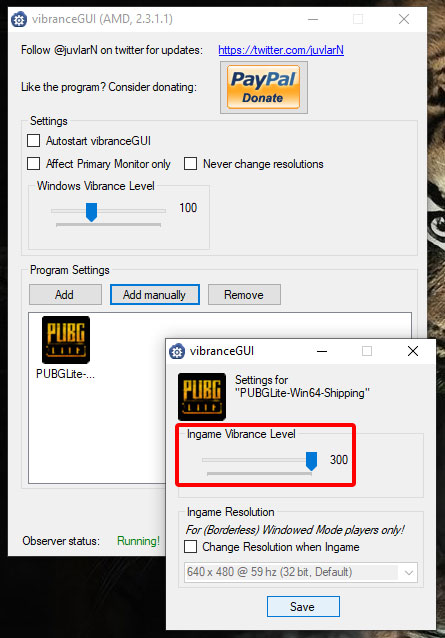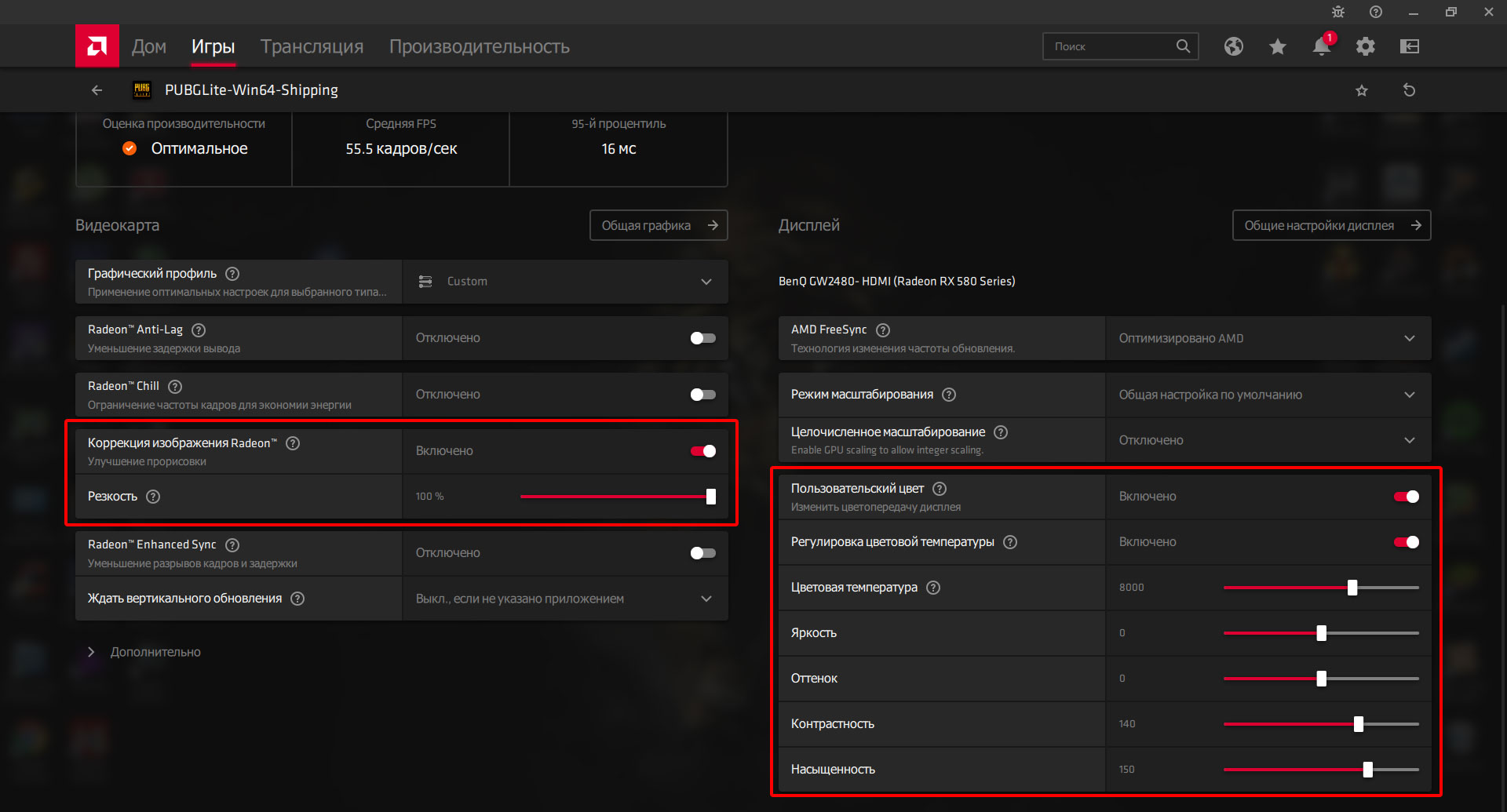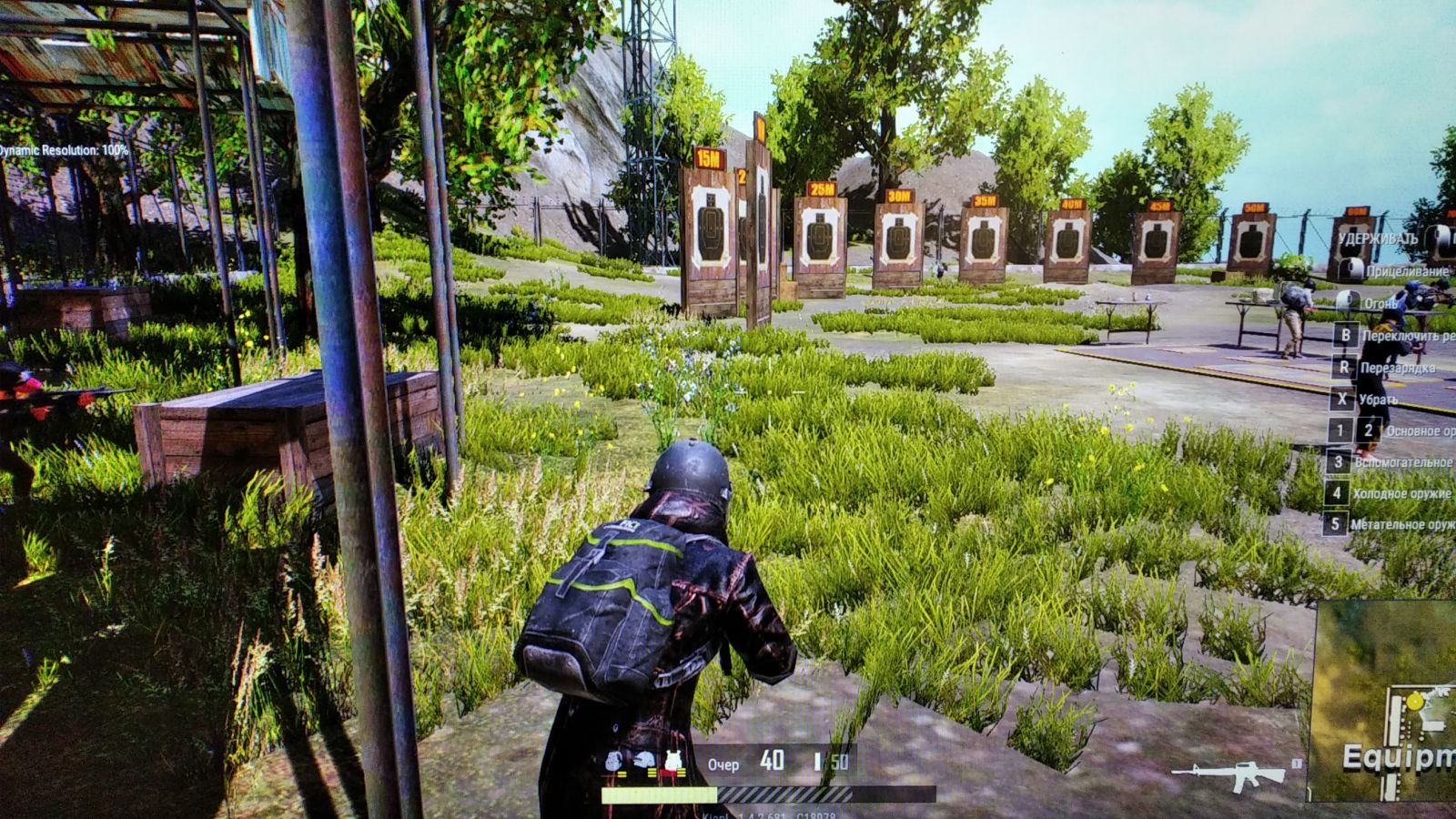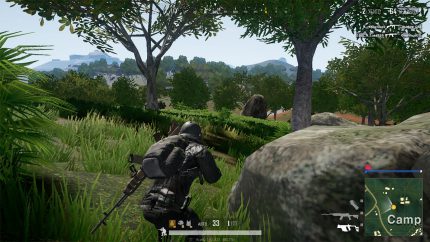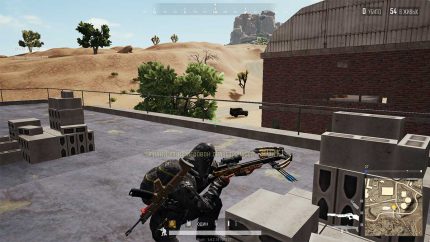Графика в PUBG Lite достаточно блеклая и тусклая даже на максимальных настройках. В этом коротком гайде вы узнаете, как можно улучшить графику в PUBG Lite, сделав ее более красочной и насыщенной. Это улучшить впечатления от игры и позволит лучше замечать противников.
Настройка клиента
В первую очередь нужно выставить максимальные настройки графики в самом PUBG Lite. Для этого потребуется хорошая видеокарта.
- Перейдите в «Настройки» → «Графика».
- Все графические настройки выставьте в положение «Ультра».
- Обязательно выключите «Динамическое разрешение».
То, что вы видите на скриншоте – это максимальная графика PUBG Lite. Снято на тренировочном полигоне. Для съемки использовалась камера смартфона. Почему так, узнаете далее.
Улучшение графики: Способ №1
Лучший способ сделать графику PUBG Lite более живой и привлекательной – добавить картинке насыщенности. Проще всего это делается при помощи маленькой и бесплатной программки под названием VibranceGUI.
- Скачайте VibranceGUI на официальном сайте приложения. Программу не нужно устанавливать – просто распакуйте на рабочий стол и запустите.

- Нажмите кнопку «Add manually». В открывшемся окошке вы должны указать файл путь_к_игре\Client\ShadowTrackerExtra\Binaries\Win64\ PUBGLite-Win64-Shipping.exe.

- В следующем маленьком окошке изменить опцию «Ingame Vibrance Level». Она отвечает за то, насколько насыщенной будет картинка в игре. Лучшее значение – 200 пунктов. При установке значений выше цвета становятся неестественными.

- Сохраните настройки и сверните программу. Она будет работать в фоне, в трее Windows.
- Запустите игру и оцените новую графику.
На следующем скриншоте видно, насколько качественнее и красочнее стала картинка по сравнению с обычной насыщенностью. В будущем вы можете изменить «Ingame Vibrance Level», сделав двойной клик по иконке игры в VibranceGUI.
Этот не скриншот, а фото экрана со смартфона. Поскольку программа VibranceGUI изменяет цветовые настройки только для игры, на обычных скриншотах их не видно. Поэтому пришлось прибегнуть к помощи камеры телефона.
Улучшение графики: Способ №2 – без программ
Способ для более опытных пользователей позволит добиться того же эффекта, но уже без сторонних программ. Для этого достаточно изменить настройки драйвера. У разных видеокарт разные драйверы, и процесс может существенно отличаться. Поэтому я покажу только общий принцип на примере своего драйвера для видеокарты RX 580 8 gb.
- Запустите драйвер и создайте профиль настроек для PUBG Lite. В качестве основного файла игры указывайте все тот же путь_к_игре\Client\ShadowTrackerExtra\Binaries\Win64\ PUBGLite-Win64-Shipping.exe.

- Теперь можно спокойно менять настройки конкретно для PUBG Lite, не боясь ничего сломать. В случае чего их можно сбросить при помощи специальной кнопки, либо же просто удалить созданный профиль.
- Мне, например, понравился следующий пресет.

А вот скриншот (опять же, фото со смартфона) того, что получилось.
Как видите, картинка действительно стала более красочной и насыщенной. Плюс такого способа в том, что изображение можно настроить более тонко и без посторонних программ. Минус – вы должны быть уверенным пользователем ПК.
Что касается модов на графику PUBG Lite, то таких нет. Игроки часто пытаются схитрить: ищут в интернете способы убрать траву, сделать текстуры прозрачными и прочие облегчающие игру приемы. Все это запрещено, поскольку дает явное преимущество. Так что, если не хотите оказаться в бане, играйте честно и не ищите «легких путей».
Если у вас остались вопросы, задавайте их в комментариях. Вместе мы обязательно найдем решение вашей проблемы.